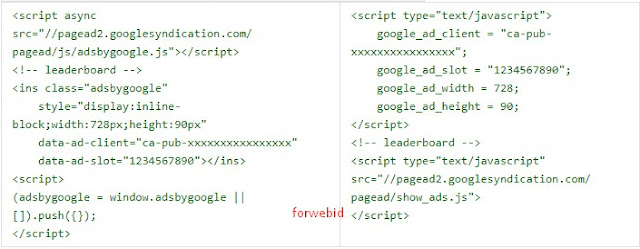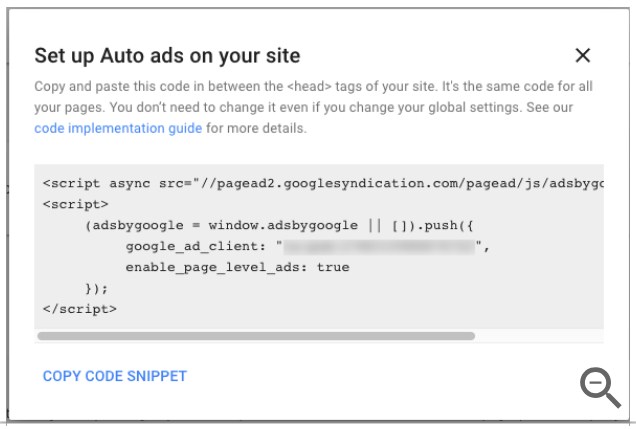Langsung aja yaa.. script membuat kotak tabel sbb:
| Script Tabel |
<table border="1" width="500">
<tr bgcolor="#3366ff">
<td align="center"><b>Nama</b></td>
<td align="center"><b>Kelas</b></td>
<td align="center"><b>Makan</b></td>
</tr>
<tr><td align="center"; font-color ="#3366ff">A</td><td align="center">1</td><td align="left">Soto</td></tr>
<tr><td align="center">B</td><td align="center">2</td><td align="left">Sate</td></tr>
<tr><td align="center">C</td><td align="center">3</td><td align="left">Mie Ayam</td></tr>
<tr><td align="center">D</td><td align="center">4</td><td align="left">Somay</td></tr>
</table>
|
Hasilnya seperti ini
bgcolor :
Untuk menentukan warna background tabel.
Contoh : bgcolor="#3366ff"
align :
Untuk menentukan perataan tulisan (alignment) dalam tabel.
Contoh : align=’center’,
dimana variabel yang dapat digunakan adalah left (rata kiri), center (rata tengah), right (rata kanan).
cellpadding :
Untuk mengatur jarak antara garis tabel dengan isi tabel.
Contoh : cellpadding="200"
cellspacing:
Untuk engatur jarak antar sel.
Contoh : cellspacing="200" border :
Untuk mengatur ketebalan garis tabel.
Contoh : border="200"
width :
Untuk mengatur lebar baris tabel.
Contoh : width="500"
height :
Untuk mengatur tinggi kolom tabel.
Contoh : height="100"
Dalam elemen <table>, terdapat beberapa elemen pendukung.
<table> (awal tabel)
</table> (akhir tabel)
<th> (Table Header),
<td> (Table Data/kolom),
<tr> (Table Row/baris).
Elemen Table Header berfungsi untuk membuat header (bagian atas) dari sebuah tabel.
Table Data berfungsi untuk membuat kolom. Sedangkan Table Row berfungsi untuk membuat baris.
Ref:
xxpc123xx.blogspot.com
charticha.blogspot.com
Eksperimen sendiri, dll